TeamViewer作为一款广泛使用的远程控制软件,其核心功能画面的稳定传输与精准捕捉是用户体验的关键,在实际使用中,“TeamViewer无法捕捉画面”的问题时有发生,这不仅影响工作效率,还可能导致远程协作的中断,本文将系统分析该问题的可能原因,并提供详细的排查与解决方案,帮助用户快速定位并解决问题。
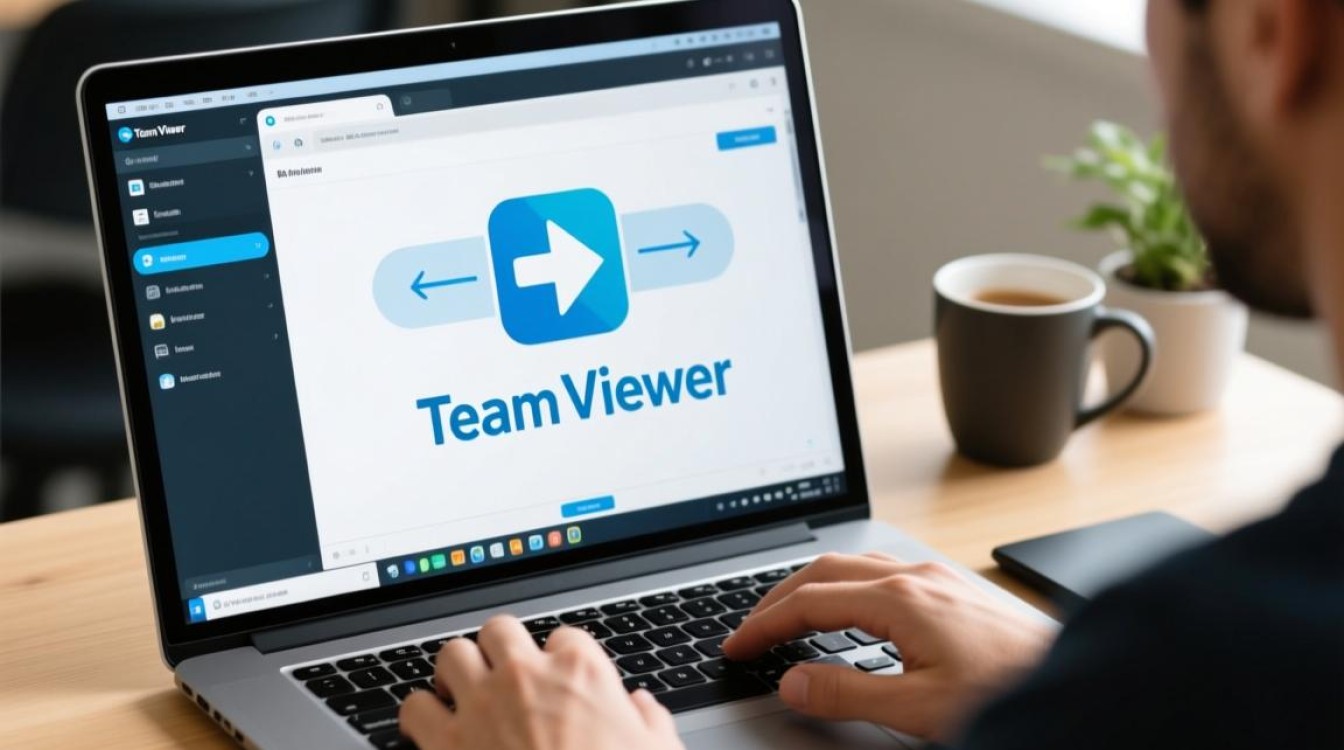
软件与系统层面的基础检查
当TeamViewer无法捕捉画面时,首先应从软件本身及操作系统的基础设置入手排查,这些因素往往是导致问题的最常见原因,也最容易解决。
TeamViewer版本与更新
过时的软件版本可能存在兼容性漏洞或已知Bug,导致画面捕捉功能异常,用户应检查当前使用的TeamViewer是否为最新版本,可以通过软件内的“帮助”→“检查更新”功能,或访问TeamViewer官方网站下载最新安装包进行更新,确保远程连接双方的软件版本均保持最新,以避免版本差异导致的功能不兼容。
远程端显示设置问题
TeamViewer捕捉的是远程计算机的显示输出,若远程端电脑连接了多个显示器,而TeamViewer默认设置为捕捉非活动显示器,则会出现黑屏或无法捕捉的情况,需要在远程端进入TeamViewer设置,选择“高级”→“高级设置”→“远程控制”→“选择显示器”,手动勾选需要被捕捉的主显示器,若远程端电脑设置了“扩展模式”但未选择正确显示器,也可能导致画面异常。
系统显示驱动与硬件加速
显卡驱动程序是画面正常显示的核心,过时、损坏或不兼容的显卡驱动可能导致TeamViewer无法正确捕捉画面,用户应检查远程端电脑的显卡驱动是否为最新版本,可通过设备管理器或显卡厂商官网进行更新,TeamViewer的“硬件加速”功能也可能在某些情况下引发问题,尝试在TeamViewer设置中关闭“硬件加速”(路径:高级→高级设置→程序设置→硬件加速),然后重新连接测试。
操作系统权限与账户控制
Windows系统的用户账户控制(UAC)或某些安全软件可能会阻止TeamViewer访问屏幕捕捉功能,确保TeamViewer的进程(如TeamViewer.exe)在防火墙和安全软件中已被添加为信任程序,并拥有足够的权限,对于UAC,可以尝试在连接前暂时降低UAC级别,或在远程端以管理员身份运行TeamViewer,观察问题是否解决。
网络与连接环境的深度排查
软件与系统设置正常的情况下,网络环境的稳定性及连接参数的配置也可能成为画面无法捕捉的潜在因素。
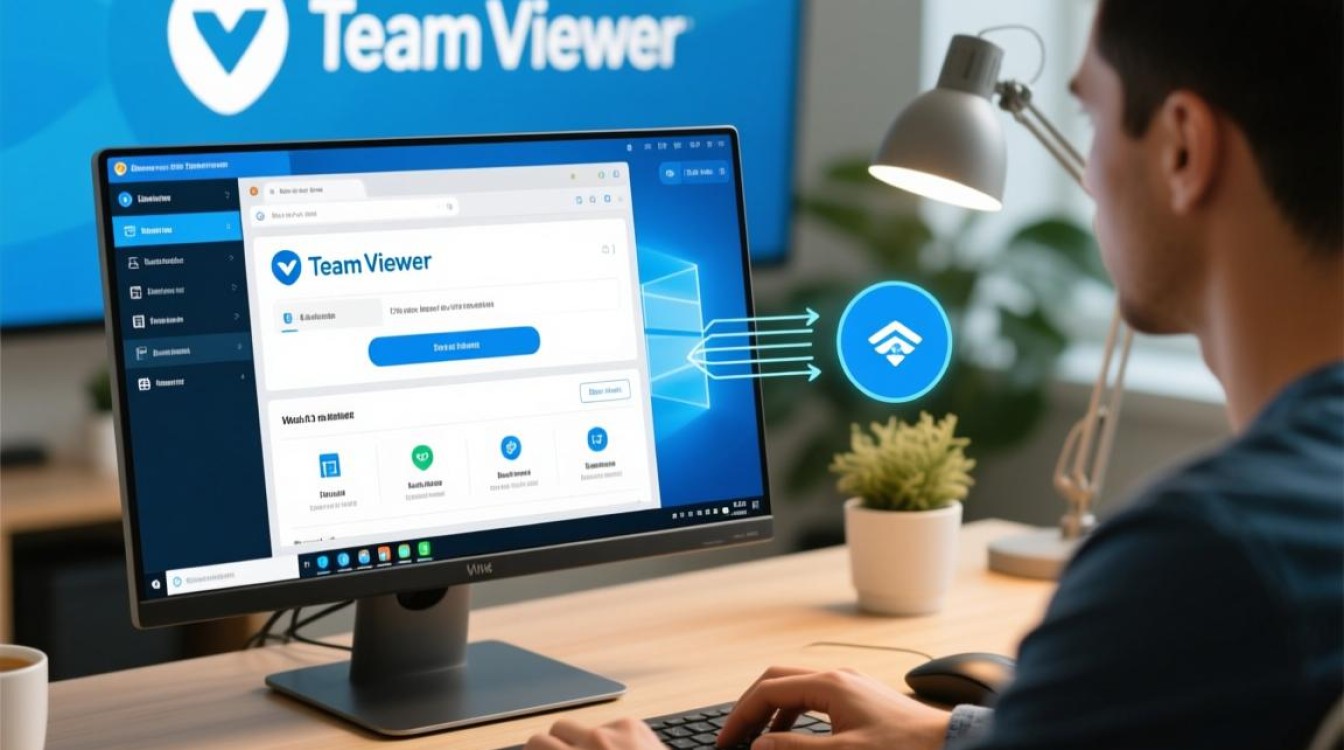
网络带宽与稳定性
TeamViewer画面传输需要稳定的网络带宽支持,若网络连接不稳定、带宽不足或存在高延迟,可能导致画面卡顿、花屏甚至无法捕捉,用户应确保远程端与本地的网络连接稳定,尽量避免在网络高峰期进行大流量操作,可以通过关闭其他占用带宽的应用(如视频播放、文件下载)来释放网络资源,若使用Wi-Fi连接,尝试切换至有线网络以提升稳定性。
TeamViewer连接参数优化
TeamViewer提供了一些连接参数的优化选项,可能影响画面捕捉质量,在TeamViewer设置中,进入“高级”→“优化”,可以根据网络状况调整图像质量与传输速度的平衡,在低速网络环境下,选择“速度优先”模式;在网络条件较好时,选择“质量优先”模式,检查“远程控制”设置中的“颜色深度”和“刷新率”是否过高,适当降低这些参数可以减轻网络负担,提升连接稳定性。
代理服务器与VPN干扰
若网络环境中配置了代理服务器或VPN,可能会干扰TeamViewer的正常连接和数据传输,尝试暂时禁用代理或VPN,然后重新建立TeamViewer连接,观察画面捕捉功能是否恢复正常,如果问题解决,则需要调整代理或VPN的设置,确保其对TeamViewer的流量放行,或联系网络管理员寻求协助。
特定场景与高级故障排除
针对一些特殊情况或复杂问题,需要采用更深入的排查方法,包括软件冲突、系统文件损坏等。
第三方软件冲突
某些远程控制软件、虚拟化软件、屏幕录制工具或安全软件可能与TeamViewer产生冲突,导致画面捕捉失败,尝试在远程端暂时退出或禁用非必要的第三方程序,尤其是具有屏幕访问权限的软件,然后重新启动TeamViewer进行测试,若问题解决,则逐一排查冲突软件,并更新其至最新版本或调整其设置。
系统文件损坏与修复
操作系统核心文件的损坏也可能影响TeamViewer的正常运行,可以通过Windows系统自带的“系统文件检查器”(SFC)扫描并修复受损的系统文件,以管理员身份打开命令提示符,输入“sfc /scannow”并执行,等待扫描完成后重启电脑,再尝试使用TeamViewer。
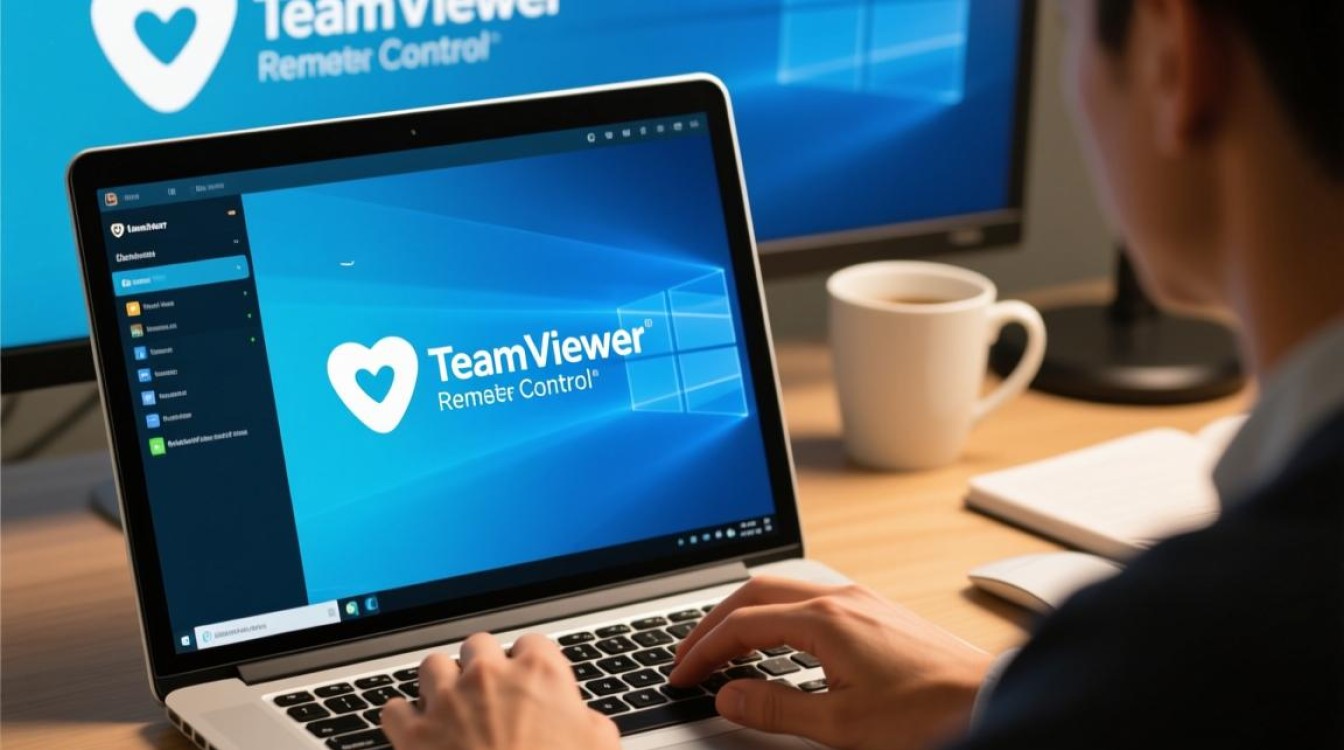
重新安装TeamViewer
若以上方法均无法解决问题,可能是TeamViewer的安装文件损坏或注册表项出错,建议彻底卸载TeamViewer,并清理残留的注册表项和文件(注意:操作注册表需谨慎,建议提前备份),然后从官方下载最新安装包,以管理员身份重新安装,并确保安装过程中没有其他程序干扰。
相关问答FAQs
问题1:TeamViewer连接后对方电脑黑屏,但鼠标可以移动,这是为什么?
解答:这种情况通常与远程端的显示设置或显卡驱动有关,请确认远程端电脑是否处于锁屏状态,若锁屏会导致画面黑屏,但鼠标仍可控制,检查远程端是否连接了多个显示器,如前文所述,需要在TeamViewer设置中选择正确的显示器进行捕捉,尝试更新远程端的显卡驱动,或在TeamViewer设置中关闭硬件加速,通常可以解决此类问题。
问题2:为什么TeamViewer在连接时提示“无法初始化视频捕获设备”?
解答:“无法初始化视频捕获设备”错误通常表明TeamViewer无法访问或调用远程端的摄像头或显卡输出,检查远程端电脑的摄像头是否被其他程序占用,或是否在设备管理器中正常显示,确保TeamViewer在远程端拥有足够的权限,尤其是在防火墙和安全软件中,某些虚拟机或云环境可能对视频捕获设备有特殊限制,需要检查其虚拟化软件的设置,或尝试在虚拟机内安装特定的显卡驱动程序。